Jak zobrazit více stránek najednou v aplikaci Word

Při vytváření dokumentu v aplikaci Word je někdy užitečné vícekrát prohlížet více stránek na obrazovce, zejména pokud máte velký monitor . Vícenásobné zobrazení stránek vám umožní zjistit, jak vypadá vaše celkové rozložení.
POZNÁMKA: Pro ilustraci této funkce jsme použili program Word 2013.
Musíte být v zobrazení "Rozvržení tisku" pro zobrazení více stránek na jednou. Pokud nejste v zobrazení "Rozvržení tisku" nebo pokud si nejste jisti, který rozvrh je aktuálně aktivní, klikněte na kartu "Zobrazit".
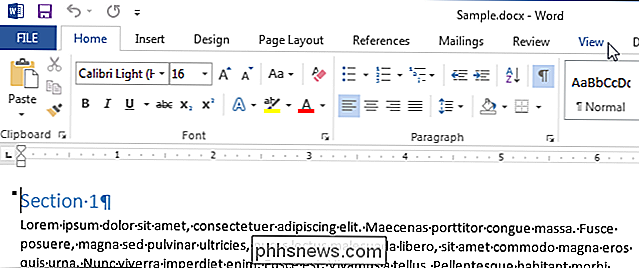
V části Zobrazení na kartě Zobrazit klepněte na tlačítko Tisk Layout. "
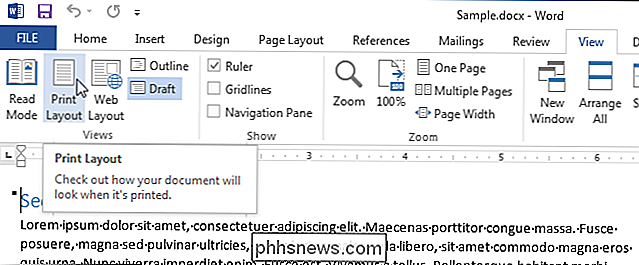
Chcete-li zobrazit více stránek najednou, ponechte záložku" Zobrazit "aktivní. Umístěte kurzor do textu první stránky, kterou chcete zobrazit v zobrazení více stránek. V části "Zoom" klikněte na "Více stránek".
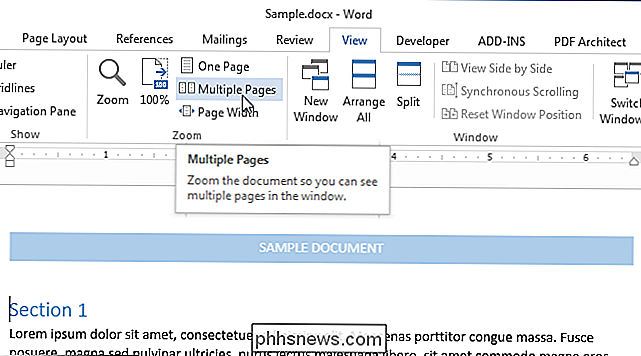
Ve výchozím nastavení jsou dvě strany zobrazeny vedle sebe. Stránky jsou zmenšeny tak, aby byly zobrazeny celé stránky. Právě proto, že prohlížení více stránek najednou je dobré pro přezkoumání rozvržení, ale ne nutně pro čtení dokumentu.
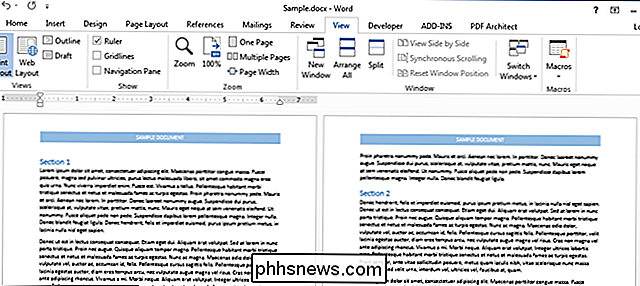
Chcete-li se vrátit k zobrazení jedné stránky najednou, klepněte na "Jedna stránka" v části "Zoom" Zobrazit ".
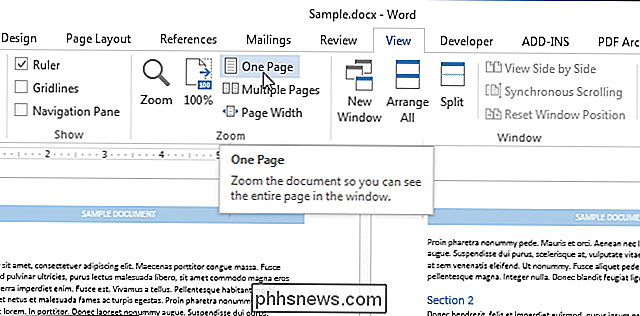
Zobrazí se stránka, ve které jste umístili kurzor, ale menší než 100 procent. Chcete-li obnovit normální velikost, klepněte v části "Zoom" na "100%".
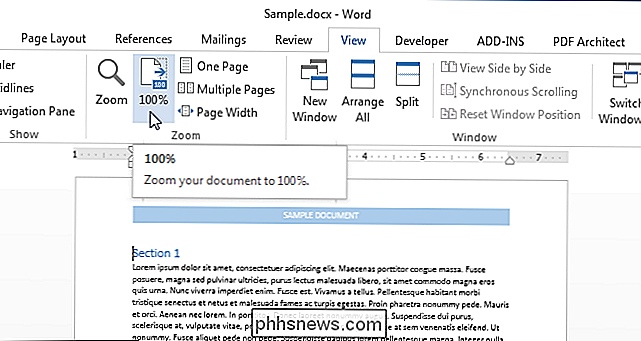
Můžete zobrazit více než dvě stránky najednou. Chcete-li tak učinit, klepněte na tlačítko "Zoom" v části "Zoom" na kartě "Zobrazit".

Zobrazí se dialogové okno "Zoom". Můžete zvětšit různá procenta (včetně vlastní procenta), šířky nebo celou stránku. Chcete-li zobrazit více stránek, vyberte přepínač "Mnoho stránek". Poté klikněte na tlačítko monitoru pod přepínačem a v rozbalovací nabídce vyberte počet stránek, které chcete zobrazit současně.
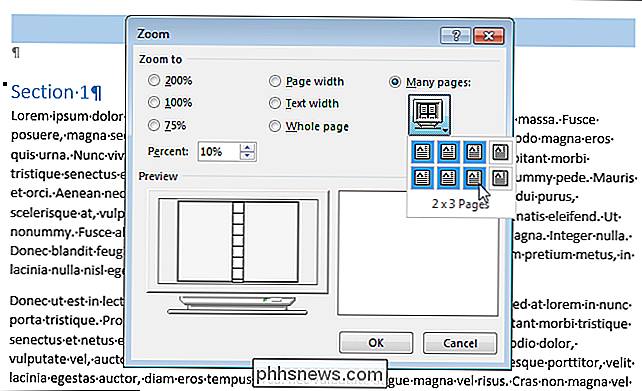
"Náhled" ukazuje, jak se budou stránky zobrazovat. Klepnutím na tlačítko OK přijměte změnu a zavřete dialogové okno "Zoom".
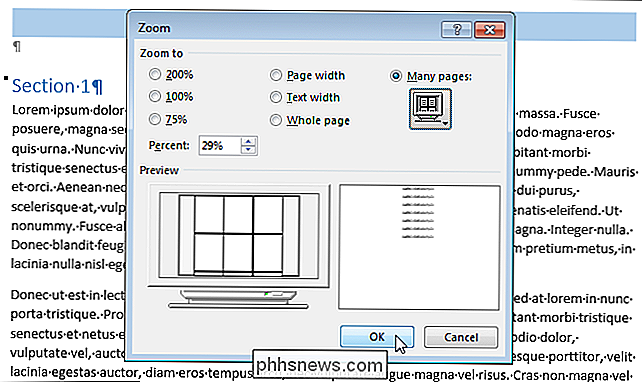
Zobrazení se změní tak, aby se zobrazil počet stránek najednou, které jste zadali.
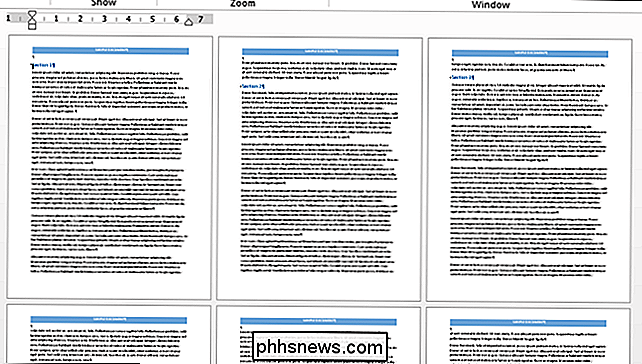
Nezapomeňte se vrátit k zobrazení jedné stránky najednou, klikněte na tlačítko Jedna stránka. Chcete-li se vrátit k zobrazení textu ve 100%, klikněte na tlačítko "100%".

Nepoužívejte pouze přesunout fotky na externí disk: To není zálohování
Jak ukládáte své fotografie? Pokud jste je pouze na externí disk, to není záloha. Musíte mít několik kopií svých fotografií (nebo jiných dat) alespoň na dvou různých místech, nebo byste je mohli snadno ztratit. Někteří lidé se mohou zdát zřejmý, ale viděli jsme, že mnoho lidí ztrácí své fotografie - nebo je třeba zaplatit za profesionální služby pro obnovu dat - poté, co externí jednotka držící jednu kopii svých fotografií se nezdařila.

Jak zvolit obrázek tapety na zařízení Android
Zařízení Android se dodalo s výchozím nastavením obrazu jako tapetu na domovské obrazovce. Nicméně, pokud chcete jako tapetu jiný obrázek, snadno se změní. V systému Android je několik obrázků, nebo můžete použít jeden z vlastních obrázků. Dotkněte se libovolného místa na prázdném místě na ploše Zobrazí se místní nabídka.



